Как сохранить GIF из Twitter
Вы когда-нибудь хотели сохранить крутой GIF-файл, который видели в Twitter, но не знали, как? Может быть, это было что-то простое, например, кошка, исполняющая ча-ча-ча, или, может быть, это было что-то более сложное, например, та забавная сцена из вашего любимого фильма.
Если это случилось с вами, то у нас для вас хорошие новости. На самом деле есть способ сохранить GIF из Twitter. В этой статье будет подробно описан пошаговый процесс сохранения GIF из Twitter.
Зачем нужен обходной путь для сохранения GIF-файлов из Twitter
Twitter не поддерживает прямую загрузку файлов GIF. Невозможно загрузить GIF прямо из приложения Twitter или даже из его веб-версии. Вам понадобится обходной путь для загрузки GIF-файлов Twitter.
Итак, каков обходной путь? Есть несколько способов обойти это. Мы покажем вам, как это сделать на Android, iOS и на вашем рабочем столе. Давайте разберемся.
Как сохранить GIF из Twitter на телефон Android
Один из самых простых способов сохранить GIF из Twitter – через Tweet2gif. Приложение позволяет сохранять GIF-файлы, используя только ссылку на твит.
Чтобы сохранить GIF из Twitter, вам необходимо загрузить приложение Tweet2gif (бесплатное) из Google Play Store.
После того, как у вас будет приложение Tweet2gif, выполните следующие действия, чтобы загрузить GIF из Twitter:
- Скопируйте ссылку на твит с GIF из Twitter.
- Откройте Tweet2gif и вставьте в поле URL в Tweet2gif.
- Коснитесь Загрузить GIF.
Вот и все. Проверьте приложение галереи, чтобы увидеть недавно загруженный GIF.
Как сохранить GIF из Twitter на iPhone
Пользователи iOS не остались в стороне. Они также могут сохранить GIF из Twitter с помощью приложения GIFwrapped. Сначала вам нужно загрузить приложение GIFwrapped (бесплатное) из Apple App Store.
- Авторизуйтесь в Твиттере и скопируйте ссылку на твит с GIF.
- Откройте GIFwrapped, вставьте ссылку на твит в строку поиска и нажмите «Поиск».
- Нажмите « Сохранить в фото», чтобы сохранить GIF в медиатеку.
Если вы не хотите, чтобы GIF-файлы терялись среди других ваших фотографий, вы также можете выбрать « Сохранить в библиотеке» . Это сохраняет GIF в библиотеке GIFwrapped, где к нему можно легко получить доступ и поделиться им.
Теперь вы знаете, как сохранять GIF-файлы из Twitter на устройство Android или iOS. Однако, если вы используете Twitter на своем рабочем столе и не хотите всегда выбирать свой телефон для сохранения GIF, для вас тоже есть способ.
Как сохранить GIF из Twitter на рабочий стол
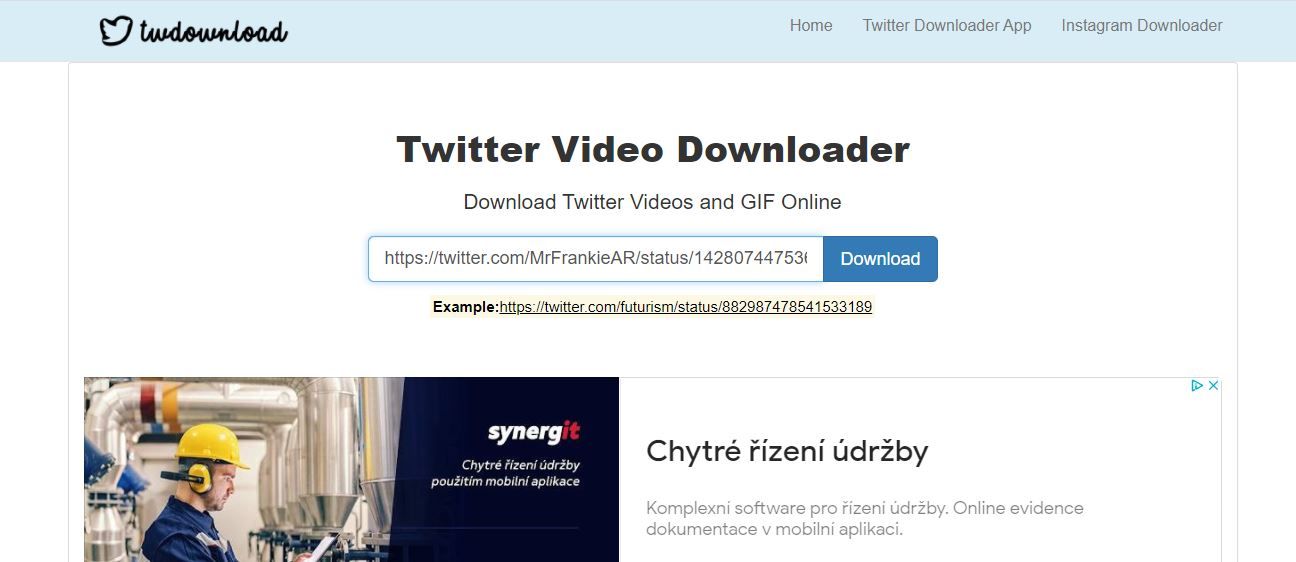
Сохранение GIF-файлов из Twitter на рабочий стол немного сложнее, чем при сохранении на мобильный телефон. Для их сохранения вам понадобится программа для загрузки GIF из Twitter, например TWDownload.
Вот как сохранить GIF из Twitter с помощью TWDownload:
- Перейдите к твиту с GIF, который хотите скачать
- Нажмите кнопку «Поделиться» и скопируйте ссылку на твит.
- Зайдите на TWDownload.com в своем браузере.
- Вставьте скопированную ссылку на твит в поле ниже Загрузить видео из Twitter и GIF в Интернете .
- Щелкните Загрузить .
- Щелкните ссылку для загрузки на странице загрузки.
Примечание: TWDownload загружает GIF-файлы как файлы MP4. Вам нужно будет преобразовать видео в формат GIF с помощью онлайн-инструментов для конвертации видео, таких как ezGIF, OnlineConverter, Cloudconvert и т. Д.
Сохраните свой первый GIF из Twitter сегодня
Процесс сохранения GIF из Twitter на телефон может быть непростым. Twitter не позволяет загружать GIF напрямую, но вы можете использовать перечисленные выше приложения: Tweet2gif и GIFwrapped, чтобы сделать тяжелую работу.
Мы надеемся, что это поможет вам упростить жизнь. Если вы заядлый любитель GIF, вы также можете изучить способы создания собственных GIF-файлов.